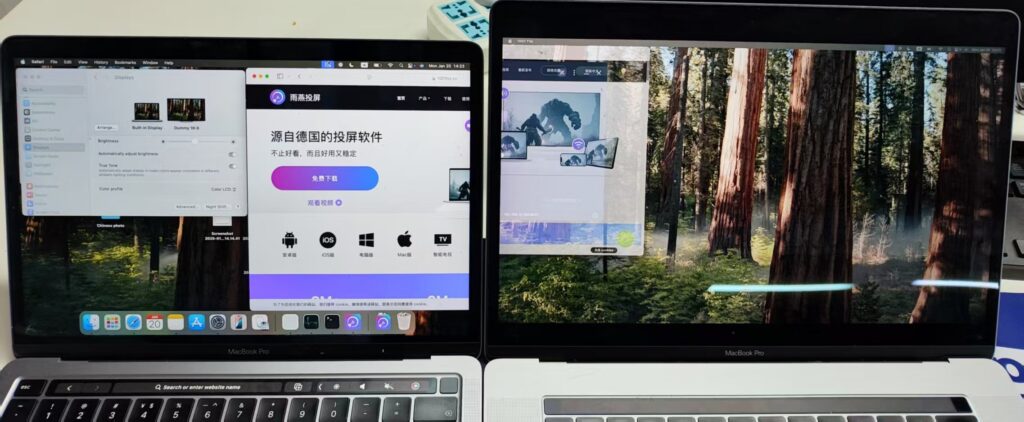Sådan bruger du en gammel iMac som en udvidet skærm til din Macbook
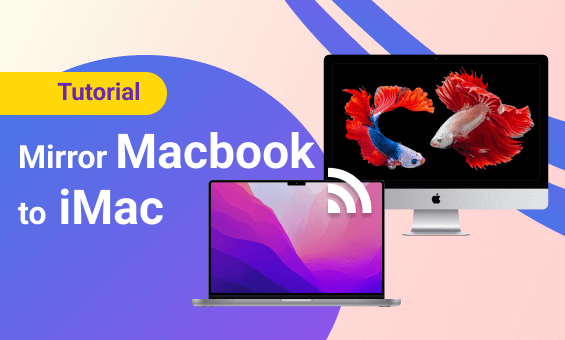
Med 1001TVs kan du oprette en virtuel sekundær skærm på din Mac og spejle den til en ældre Mac. På den måde kan du genbruge din gamle Mac som en ekstra skærm.
På grund af Apples politik er denne funktion ikke inkluderet i den officielle onlineversion. Du skal downloade og installere den manuelt.
Adresse til download: Klik her for at downloade
Vigtige bemærkninger:
- Installer versionen fra det medfølgende link på den enhed, du vil bruge til screen casting.
- Den modtagende enhed kan blot bruge standard online-versionen.
- Hvis SwiftCast allerede er installeret på din casting-enhed, skal du sørge for at afinstallere den, før du installerer den nye version.
Sådan afslutter du installationen og aktiverer skærmspejling
1. Åbn installationsprogrammet
Når du har downloadet, skal du klikke på installationsfilen for at starte processen.
- Hvis følgende pop-up vises:
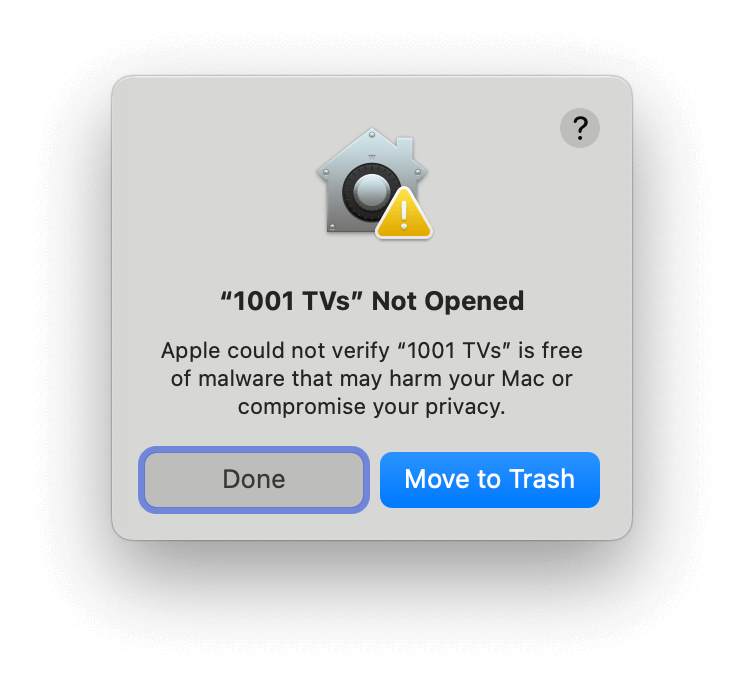
- Gå til "Indstillinger > Privatliv og sikkerhed" og vælg "Åben alligevel" for at fortsætte.
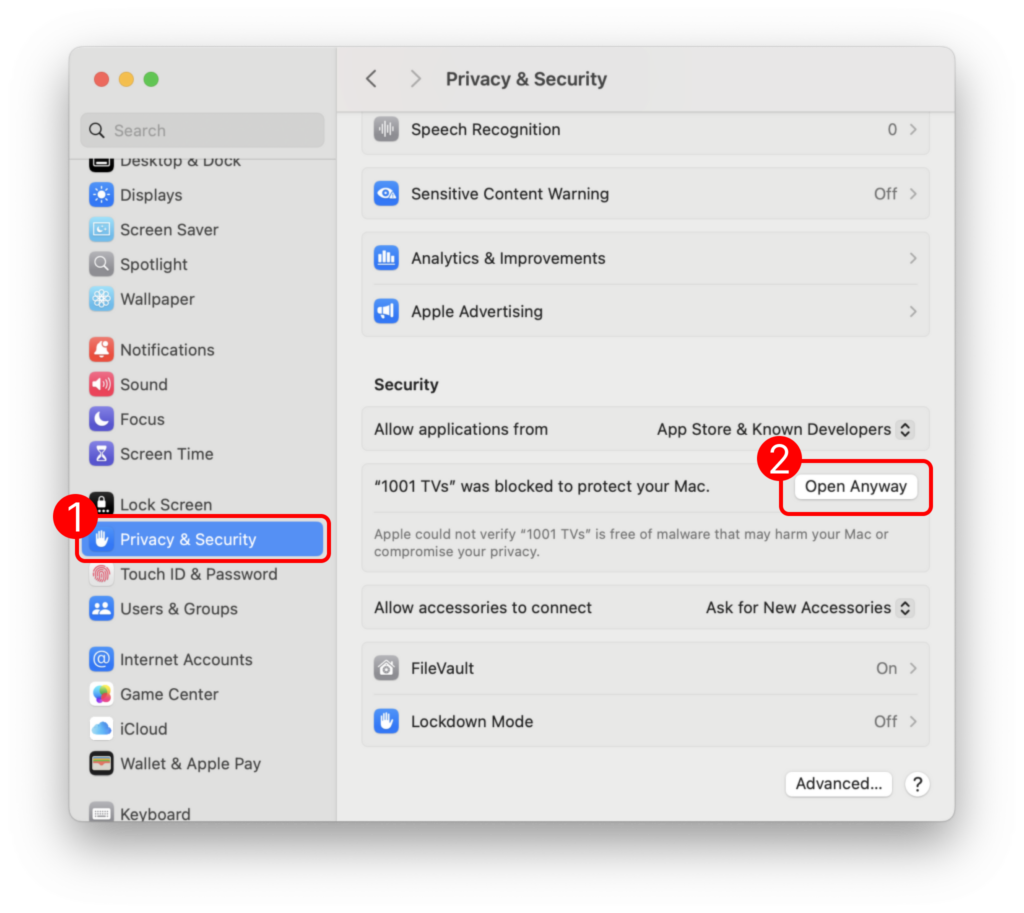
2. Giv tilladelser
Når du bliver bedt om en adgangskode, skal du indtaste din Macs Adgangskode til login og vælg "Tillad altid” .
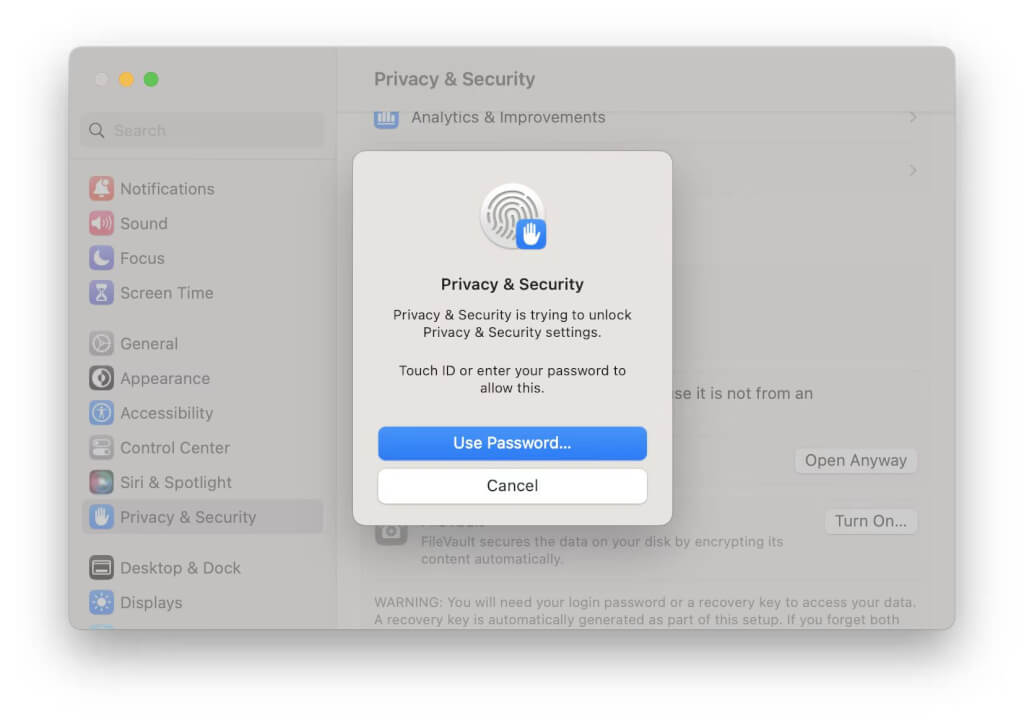
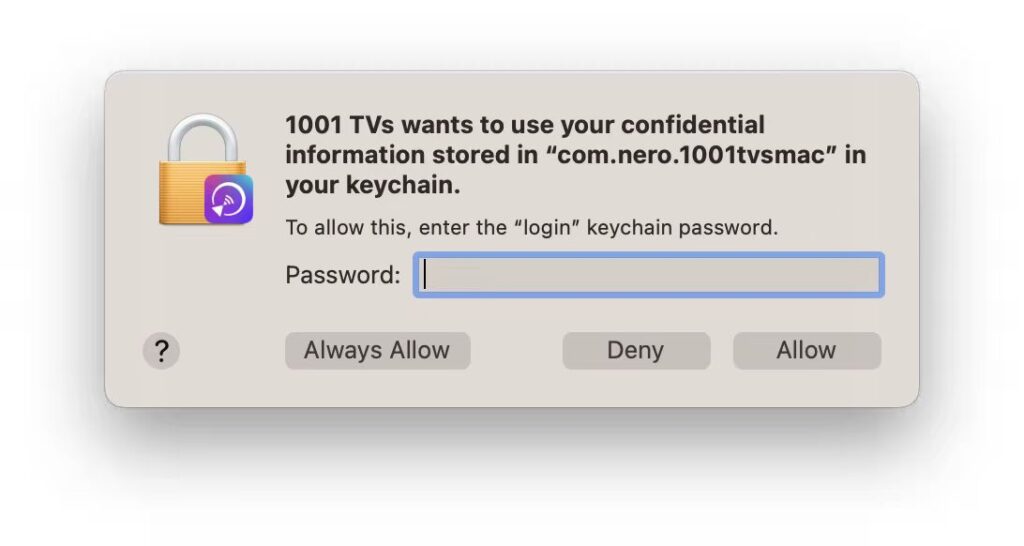
Aktivér tilladelser til skærmoptagelse:
1) Klik på "Aktivér adgang" > "Åbn systemindstillinger“.
2) Slå tilladelser til for 1001 TVs.
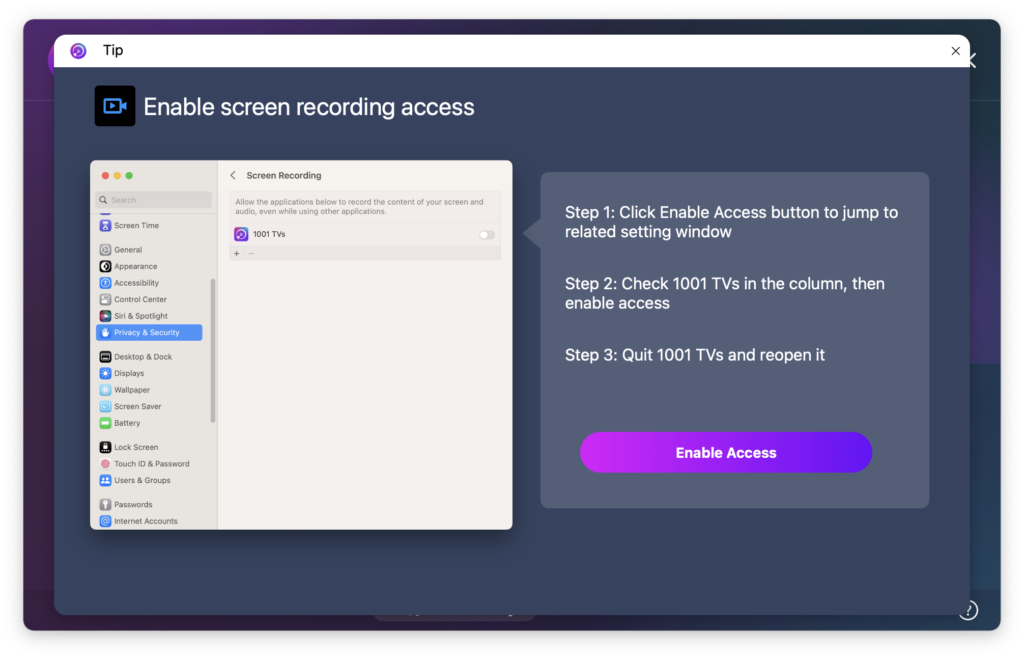
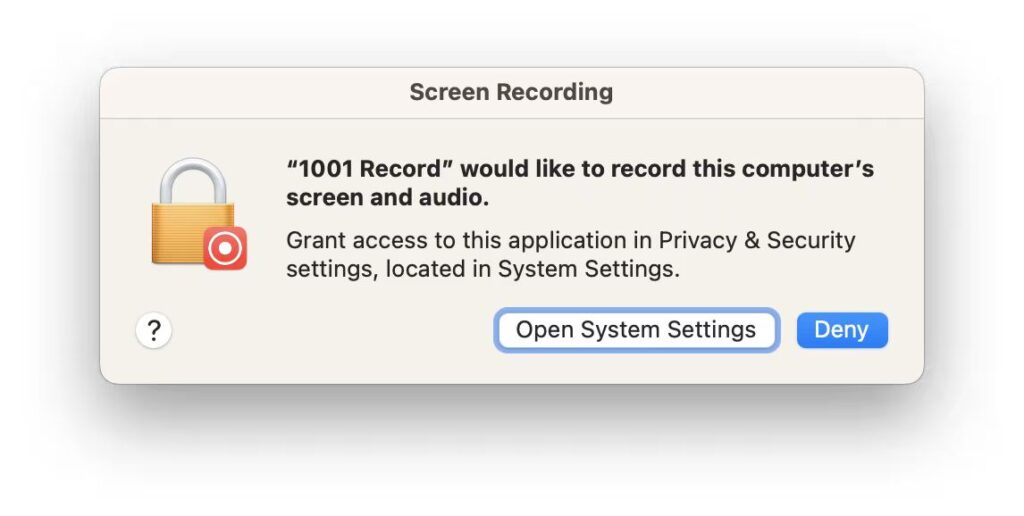
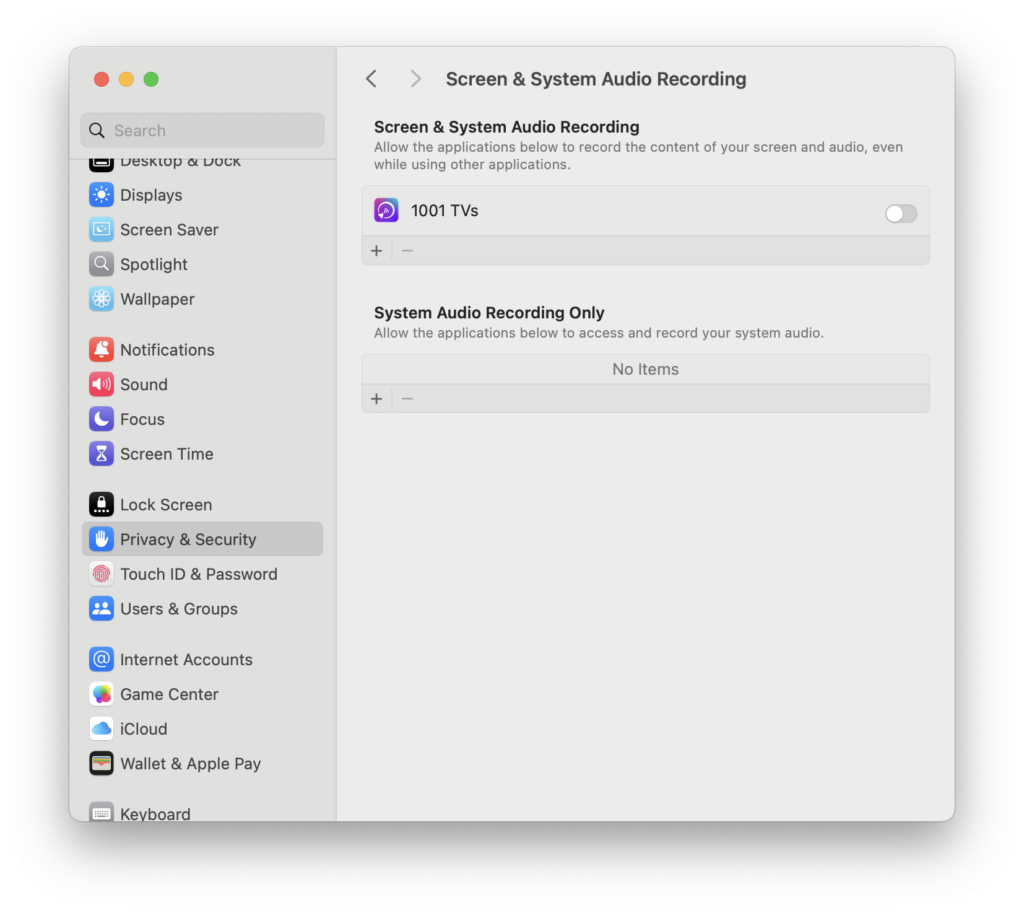
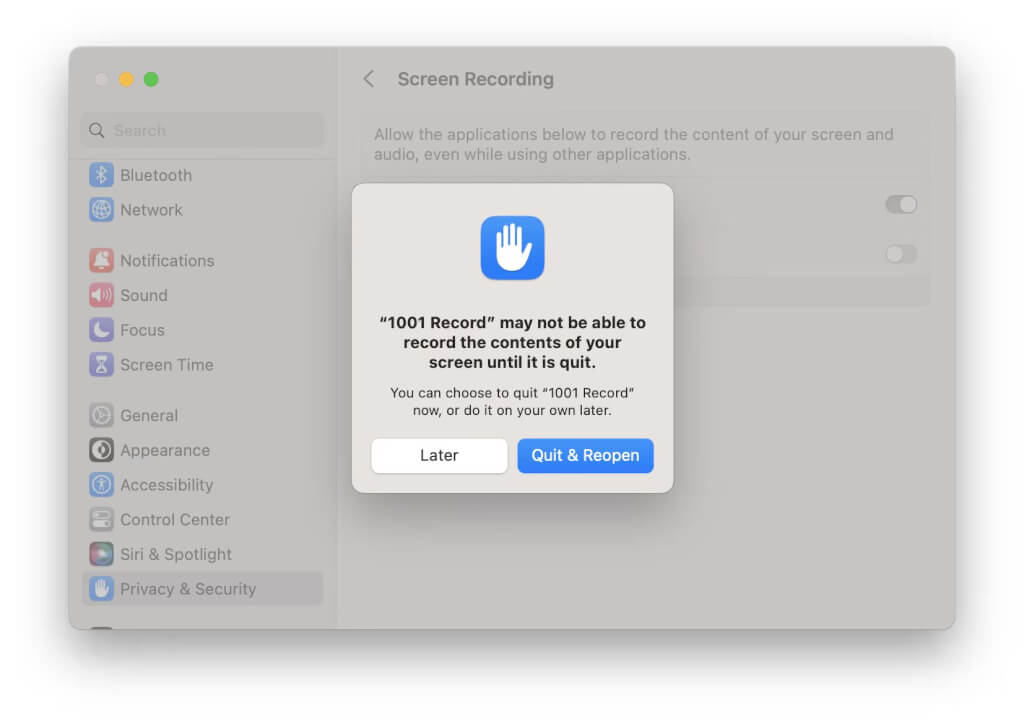
3) Genstart den 1001 TVs app.
Hvis tilladelserne allerede er aktiveret, men pop op-vinduet "Aktiver skærmoptagelse" stadig vises:
1) Fjern den 1001 TVs fra listen over tilladelser ved at klikke på minus (-) knap.
2) Genstart appen, og aktiver tilladelserne igen.
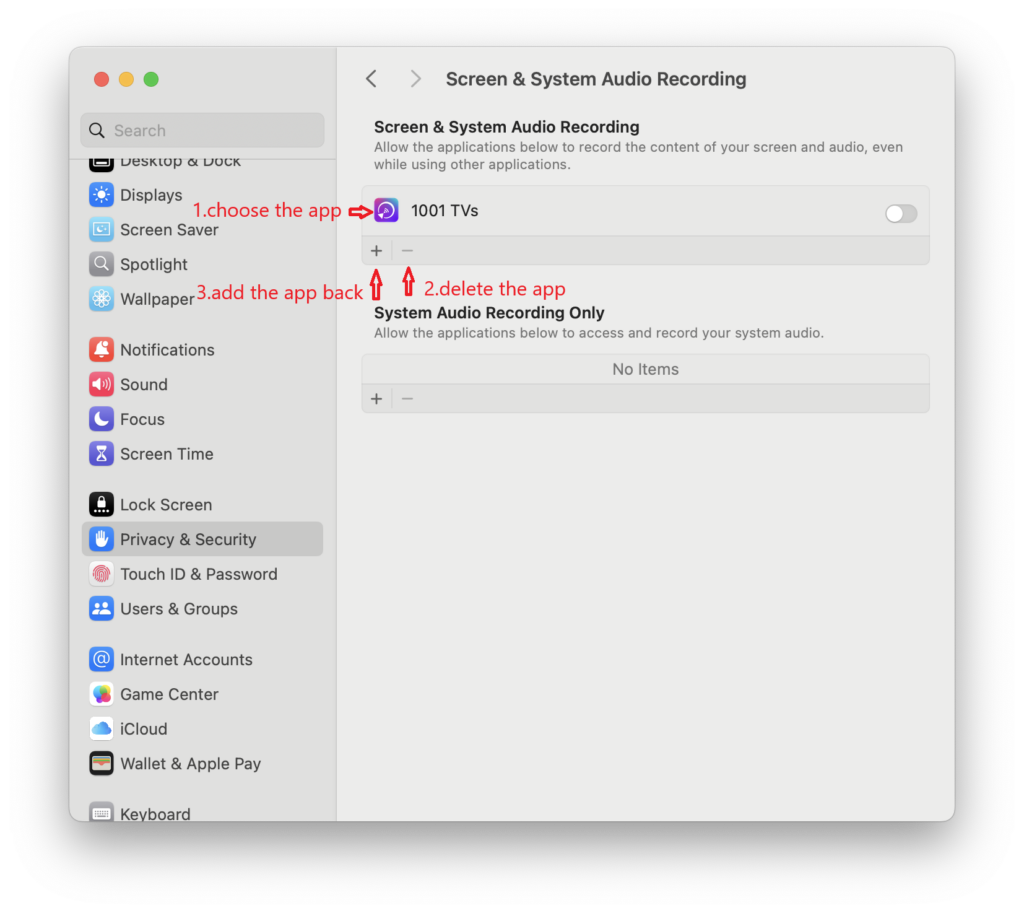
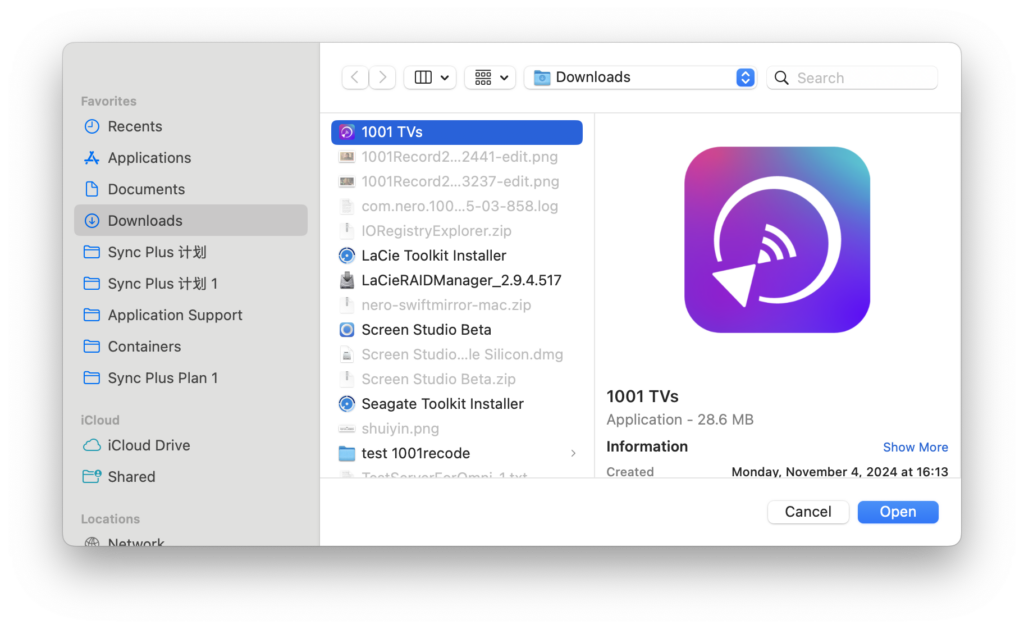
Hvis knappen minus (-) ikke er tilgængelig:
1) Luk 1001 TVs.
2) Åbn Terminal via Launchpad.
3) Indtast følgende kommando: tccutil reset All com.nero.1001tvsmac
4) Tryk på Indtast for at udføre, og genstart derefter 1001 TVs og indstil tilladelser igen.
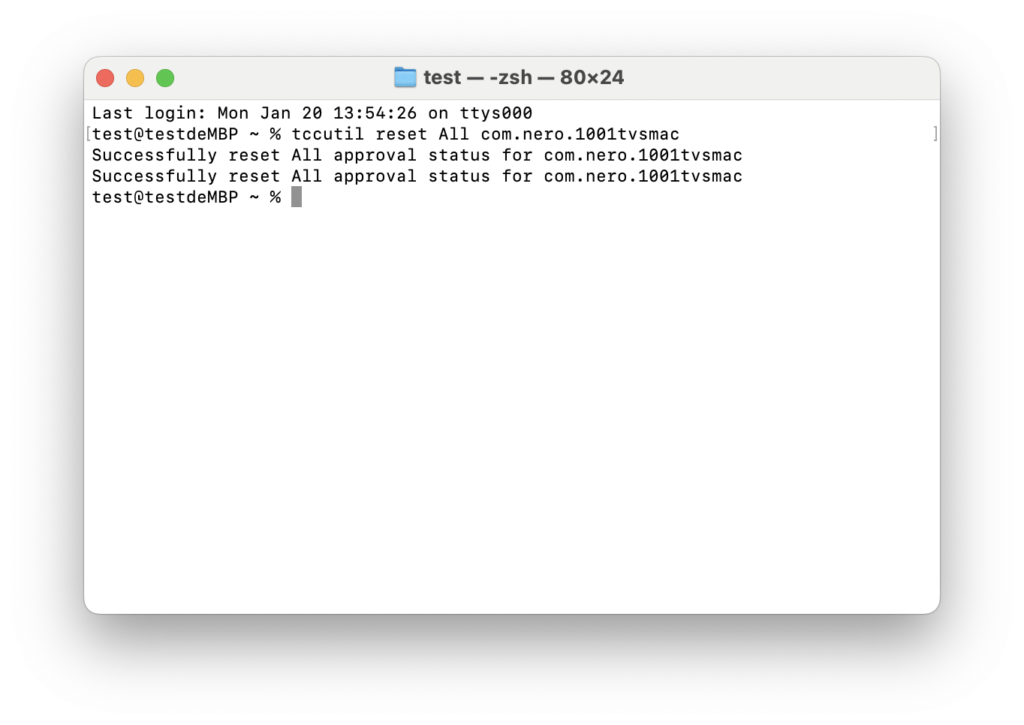
3. Tilslut og udvid skærmen
Åbn 1001 TVs på begge computere.
På støbeapparatet:
1) Vælg Spejling af computere > Udvid skærmen.
2) Vælg den modtagende Mac.
På den modtagende enhed skal du klikke på Tillad det for at bekræfte.
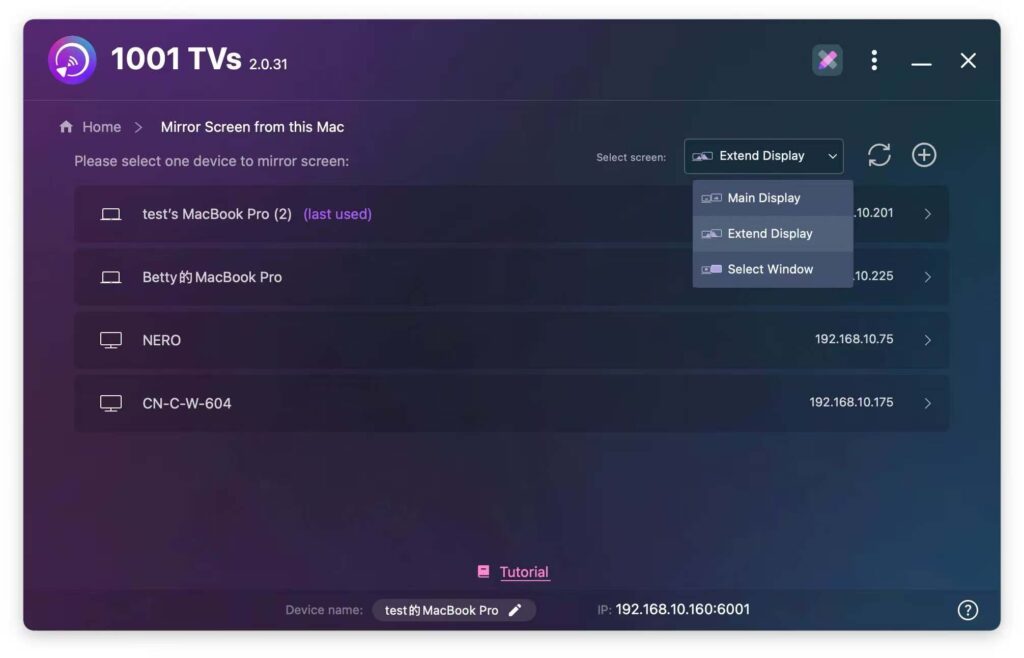
Det lykkedes! Din skærm er nu blevet udvidet. 🎉